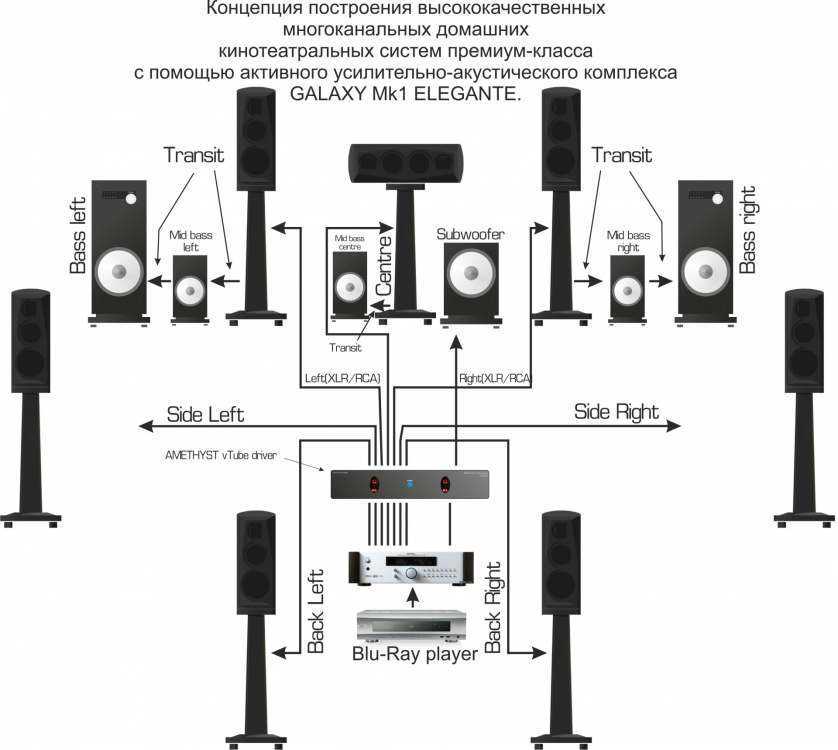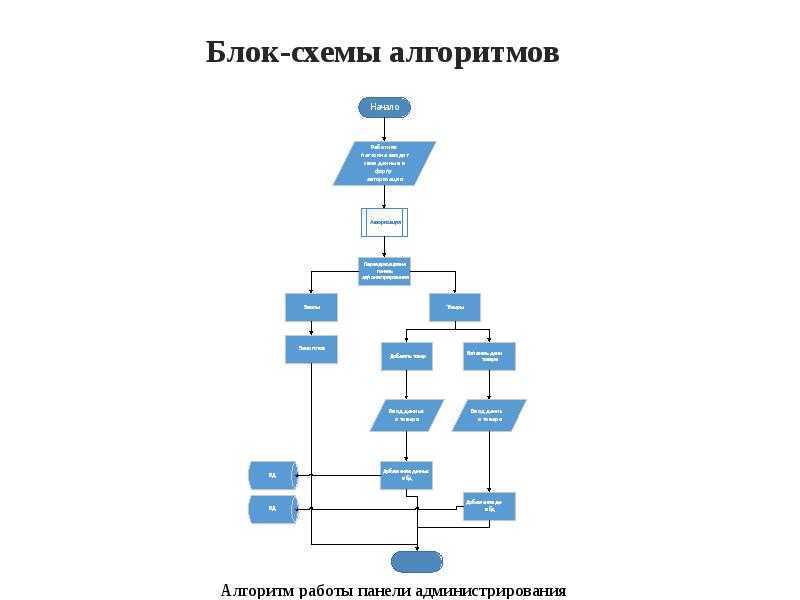Подключение к ПК
Домашний кинотеатр марки lg легко подключается к ПК. Для этого можно использовать специальный кабель, который с одной стороны имеет штекер типа «тюльпан», а на другой – мини-джек. Подключение к ПК производится посредством зеленого порта следующим образом.
- Соединяем кабелем системный блок ПК и DVD-плеер. В данной схеме проигрыватель является усилителем звука, потому к нему подключаем пассивный сабвуфер с колонками.
- Осуществляем настройку звуковой карты ПК, выбирая оптимальные звуковые параметры.
- На последнем этапе осуществляется настройка видеокарты ПК в зависимости от предпочтений владельца.
![]()
Как настроить звук?
После подключения домашнего кинотеатра и настройки видеоизображения можно приступить к «оформлению» качественного звучания. Подбор соответствующих параметров происходит через меню ресивера, отображаемого на экране телевизора. Корректировка вносится при помощи дистанционного пульта управления.
- В первую очередь проводится настройка басов фронтальных и тыловых динамиков. Если колонки маленькие, в меню выбирается режим «Small». Для динамиков больших размеров оптимальным параметром станет режим «Large».
- Регулируя центральный динамик, рекомендуется устанавливать режим «Normal». А для максимально качественного звучания требуется переключить параметр на «Wide».
- Если не получилось разместить элементы домашнего кинотеатра по круговой позиции, необходимо задерживать сигнал центрального динамика, так как он располагается дальше всех, нежели тыловые или фронтальные элементы аудиосистемы. Расчет показателей идеального расстояния динамиков довольно прост. Задержка звука 1 миллисекунды соответствует расстоянию в 30 см.
- Далее необходимо отрегулировать громкость. Для этого выбирается приоритетный уровень на ресивере либо на отдельных каналах.
- Затем включается звук и проводится ручная подстройка оптимальных параметров.
![]()
Каких-либо особенностей подключения проводов домашнего кинотеатра не существует. Соединение можно вывести через «тюльпаны» или HDMI-провод. При этом HDMI способен максимально четко передать информацию с носителя. А вот базовые параметры существенно отличаются по типу модели и бренду. Поэтому в меню можно увидеть функции, о которых не было и речи. В данном вопросе необходимо руководствоваться инструкцией по эксплуатации.
Сам процесс подключения является механической работой, справиться с которой сможет даже ребенок.
![]()
Отдельное внимание уделяется настройке акустики. В домашних кинотеатрах такие системы состоят из 5 или 7 колонок
Сначала к телевизору подключают динамики, после чего размещают их на приемлемом расстоянии друг от друга по окружности. Затем необходимо подсоединить сабвуфер. Эта процедура совсем несложная, чего нельзя сказать о его ручной настройке, которую целесообразно доверить профессионалу.
В современных моделях ресивера присутствуют автоматические настройки акустики. Для отладки звука владельцу домашнего кинотеатра потребуется подключить к ресиверу микрофон и положить его на зрительское место. В данном способе настройки микрофон будет играть роль человеческого уха. Запустив режим автоматической оптимизации, ресивер начнет подбирать оптимальные варианты звуковой частоты, которые максимально точно будут соответствовать типу помещения. Данный процесс занимает примерно 30 минут.
После того как ресивер проведет автоматическую отладку, необходимо провести тестовый запуск. Для этого необходимо включить музыкальный диск и ручным способом подкорректировать звучание, убрав режущие частоты
Очень важно не прерывать работу автоматического настройщика. Пустить завершающий этап на самотек неприемлемо
В противном случае придется делать повторную наладку.
Настройка видеоизображения
Подключение телевизора к домашнему кинотеатру возможно следующими вариантами соединения:
- подключение компонентное;
- High Definition Multimedia Interface (HDMI);
- подключение композитное;
- SKART –европейский стандарт для подключения мультимедийных устройств;
- S-Video.
Лучшего всего использовать подключение через HDMI. Оно позволяет добиться наиболее качественного изображения. При этом используется только один кабель. Через него передаётся:
- видеосигнал;
- многоканальное звучание;
- команды для управления системой.
![]()
Компонентное подключение подходит при отсутствии соответствующих разъемов. Благодаря нему можно создать качественное видеоизображение. Понадобится кабель с тремя вилками на конце, — зеленой, синей красной.
Необходимо соединить «вилки» между телевизором и соответствующими разъёмами на ресивере
Важно соблюдать соответствие по цветам
![]()
Отличное качество изображения можно получить через кабель Skart. Он передаёт видеосигнал, причём сразу цветоразностной. Схема подключения проста: нужно соединить кабель между телевизором и ресивером. Существует модель, в которой кабель skart разделяется на три цветные вилки.
![]()
Что касается системы s video, то сегодня она вообще не используется, так как не способна воспроизводить видео в качественном разрешении.
![]()
Последовательность подключения домашнего кинотеатра
Фирмы, выпускающие кинотеатры для дома, рекомендуют подключать эту технику к телевизионным панелям собственного производства для обеспечения лучшей совместимости и качественной передачи сигнала. Но в то же время никто не запрещает подсоединить к телеприемнику Самсунг или Филипс кинотеатр LG или иного бренда.
Как вывести звук и изображение на телевизор
Чаще всего для подключения ресивера к телевизионному приемнику выбирается HDMI. Он обеспечивает высокое качество картинки и звучания.
Чтобы использовать этот тип кабеля, нужно удостовериться, что на ресивере есть выход HDMI Out, а на телевизионной панели – вход HDMI IN.
Если это так, нужно соединить их, а затем включить оба устройства и на телеприемнике назначить в качестве источника трансляции задействованный порт.
При настройке подключения техника должна быть выключена и обесточена. Преимущество такого подключения в том, что одновременно транслируется аудио и видео.
Разъем SCARD может быть использован, если выход HDMI отсутствует на одном из устройств. Такое подсоединение также обеспечивает достаточно хорошее изображение и звуковой сигнал. Для настройки нужно подсоединить штекеры в соответствующий выход OUT на ресивере и в разъем IN телевизора. Некоторые типы кабелей передают только видеосигнал, звук в этом случае будет воспроизводиться с акустики домашнего кинотеатра. Первый вид кабеля – компонентный, состоящий из трех штекеров красного, зеленого и синего цвета. Изображение выводится аналоговое и довольно высокого качества. Если на одном из устройств есть компонентный разъем, а на втором нет, но есть SCARD, можно воспользоваться переходником SCARD-компонент. Звук при таком подключении домашнего кинотеатра выводиться на телевизионный приемник не будет.
Еще один тип проводов, который можно использовать, чтобы подключить кинотеатр к телевизионной панели для вывода изображения, называется S-Video. Этот формат устаревший, передает только аналоговый сигнал в низком разрешении, но по-прежнему используется некоторыми пользователями. Самый простой и дешевый способ подсоединить телеприемник – воспользоваться «тюльпанами». Это недорогой провод со штекером желтого цвета, которым соединяются соответствующие разъемы на технике. Качество изображения при таком соединении очень низкое.
Как вывести звук с телевизора на кинотеатр
Если пользователь желает вывести через ресивер на акустические колонки звук с телевизионной панели, ему нужно воспользоваться HDMI ARC, оптическим или коаксиальным кабелем. Перед тем, как подключить телевизор, чтобы был звук в акустике кинотеатра, нужно убедиться, что на обоих устройствах есть разъем HDMI ARC, а сам провод высококачественный и имеет версию 1.4 (предпочтительно – 1.4b). Эта технология называется Audio Return Channel (ARC) и используется для передачи объемного звука. Чтобы настроить подключение, нужно соединить технику (для телевизионной панели разъем с маркировкой OUT, для ресивера – IN), а затем включить оба устройства и активировать на них ARC.
После этого следует выбрать на телеприемнике режим воспроизведения звукового сигнала с внешнего аудиоустройства. Теперь при просмотре телевидения звучание будет идти из акустических колонок, подключенных к ресиверу. Чтобы подключить оптический кабель от телевизора к домашнему кинотеатру, нужно удостовериться, что на телевизоре есть порт OPTICAL OUT, а на ресивере – OPTICAL IN. Он транслирует сигнал в хорошем качестве, а также невосприимчив к электромагнитному излучению. Это означает, что помех при работе не будет. Коаксиальный кабель (RCA-RCA) подсоединяется в разъемы COAXIAL OUT и COAXIAL IN на телевизоре и ресивере соответственно. Он также обеспечивает передачу многоканального звука в высоком качестве. Если эти три способа для подсоединения не подходят, можно воспользоваться стандартным «тюльпаном» 2RCA-2RCA или 3RCA-3RCA.
Во втором случае желтый провод, передающий изображение, остается неподключенным. Также можно задействовать переходники: mini Jack-2RCA, SCARD-2RCA и т.д.
Для их использования нужно отыскать на телевизионной панели аудиовыход с надписью OUT, а на ресивере – с обозначением IN. При использовании провода со штекерами mini Jack-2RCA на телевизионном приемнике выбирается выход под наушники. При настройке соединения через «тюльпан» звуковой сигнал будет аналоговый и не самого лучшего качества.
Заключение Покупатели часто желают знать, как подключить домашний кинотеатр к телевизору смарт тв. Это легкий процесс, достаточно лишь выбрать подходящий кабель и правильно соединить им устройства.
Настройка видео
Прежде чем начать настройку изображения, отключите автоматические установки, выставленные по умолчанию – ручная оптимизация позволит добиться оптимальной картинки. Картинку для тестирования можно закинуть на флешку, а ее нужно подключить к телевизору через USB разъем. Чтобы самостоятельно настроить видео, нужно отрегулировать всего лишь 5 базовых параметров:
- границы;
- яркость;
- контрастность;
- коррекцию цвета;
- четкость.
![]()
Настроив эти параметры, вы сможете смотреть телевизор через домашний кинотеатр с идеальным изображением.
Границы
В правом и левом углу изображения находятся стрелки, которые должны соприкасаться с краем дисплея, но при этом исключительно острыми концами. Если размер выбран неправильно, четкость заметно снизится, вследствие чего картинка будет обрезана. Чтобы поменять границы, зайдите в меню. Вас интересуют следующие разделы: Overscan, P-t-P, Full Pixel, Original.
![]()
Яркость
Правильно отрегулировав этот параметр, в нижней части изображения будут видны все оттенки с четкими контурами, в общей сложности их 32. Низкая яркость – катализатор увеличения серого цвета, из-за которого картинка сливается в темных участках.
![]()
Чрезмерно повышенная яркость станет причиной слияния градаций в светлых участках картинки.
Четкость
Уровень четкости проверяется в зоне пересечения 2 линий. Эти отрезки должны быть без теней и окружены ореолами. Преимущественно четкость подстраивается редко, во многом из-за заводских настроек.
![]()
У некоторых телевизоров есть такой параметр, как «Гамма». Чтобы проверить его, необходимо использовать тестовое изображение + цветную полосу.
На этом настройка изображения для просмотра телевизора через домашний кинотеатр завершена.
Коррекция цветовой палитры
В рамках выбранного нами примера показателем правильной коррекции является цвет кожи и лица. Подберите золотую середину между затемненными и светлыми участками. Для установки естественной цветовой палитры снизьте насыщенность, но при этом избегайте занижения цветности.
![]()
В процессе настройки белый цвет должен оставаться таковым, то есть без примеси других оттенков. Внимательно изучите цветную полосу: на ней расположены полупрозрачные квадраты. Для настройки проводится регулировка насыщенности.
Контрастность
Настройка этого параметра осуществляется по такому же принципу, как и оптимизация градации серого. Правильная регулировка предполагает видимость всех элементов шкалы. Если настройка неправильная, некоторые участки кожи изменятся на негатив.
После окончания настройки вернитесь и взгляните на показатели яркости – не исключено, что они изменятся. Затем дополнительно проверьте контрастность. Пример заниженной контрастности:
![]()
Подключение акустической системы к проектору
Классический вариант подключения акустической системы – проводной. Первым шагом при подключении этого типа вам нужно ознакомиться с имеющимися портами на вашем проекторе, а ещё лучше сделать это до его покупки. К примеру, в наших обзорах в характеристиках всегда прописывается, какие порты поддерживает устройство. Естественно, имеющиеся на проекторе порты нужно сопоставить с портами на акустической системе. Дело в том, что некоторые акустические системы обладают аналоговым типом подключения в то время, как вся современная техника перешла на цифровой тип передачи аудио и видеосигнала. И проекторы не стали тут исключением. Пожалуй, самым простым способом подключения качественной 5.1 или 7.1 аудиосистемы будет наличие ресивера, которые имеет всевозможные порты подключения, на все случаи жизни, и прекрасно справляется с декодированием любого аудиосигнала.
![]()
Другой вопрос, что подобный ресивер обойдется вам недешево, да и компактностью данная техника не отличается. И тут к нам на помощь приходят затейливые ребята из Китая, которые предлагают нашему вниманию целый ряд решений для этой проблемы.
Цифро-аналоговый преобразователь (ЦАП)
Работа этой волшебной коробочки крайне проста, после её подключения к электропитанию и вашей акустической системе, вы можете вывести звук с проектора через оптический аудио кабель (Toslink), который поддерживают большинство проекторов (обычно порт подписан, как S/PDIF), либо через коаксиальный кабель. Приятным бонусом является, что по мимо подключения проектора к аудиосистеме, вы также можете подключить, например, TV приставку.
![]()
Приобрести подобный конвертер можно здесь и, например, тут.
Для аудиосистем 5.1 подойдет такой, либо этот.
Видео с примером подключения аудиосистемы 5.1 через цифро-аналоговый преобразователь, совместно с TV-приставкой можно посмотреть ниже.
Аудио экстрактор HDMI
Ещё один очень полезный конвертер, позволяющий вычленять аудиосигнал по средствам HDMI соединения, иначе говоря, технологии HDMI ARC – цифровой интерфейс с двусторонним звуковым каналом. С помощью этого устройства можно подключить аудиосистему к проектору, который не имеет других подходящих выходов, кроме HDMI. Попутно устройство может обеспечить связку нескольких устройств в одну систему, однако для этого следует обязательно проверить поддерживает ли HDMI-контроллер вашего проектора подобную технологию. Если в документации указана поддержка v1.4 и выше, то всё должно работать корректно.
![]()
Найти и приобрести подобный экстрактор можно здесь и тут.
Видео подключения, на примере связки телевизора, компьютера и 5.1 аудиосистемы можно посмотреть ниже.
Внешняя звуковая карта
На просторах AliExpress можно встретить довольно популярное устройство именуемое оптическим USB аудио адаптером 5.1. Но не спешите радоваться. К сожалению, тут не всё так просто. Данное устройство предназначено прежде всего для персональных компьютером и ноутбуков, так как требует установки специального драйвера позволяющего определить устройство. Если же подключить внешнюю звуковую карту напрямую через USB порт к проектору скорее всего ничего не произойдет. Проектор просто не сможет определить подобное устройство. Но на случай, если вы всё же стали обладателем этой коробочки и теперь не знаете, как её применить, либо идея с выводом звука с ПК на 5.1 акустическую систему также вам нравится, мы оставим вам ссылочку на одну из наиболее популярных моделей здесь.
![]()
А также ссылку на видео обзор по работе с ней ниже.
Варианты подключения домашнего кинотеатра к компьютеру
Подключение домашнего кинотеатра к компьютеру может быть выполнено двумя способами. В первом случае ПК для вывода звуковой дорожки подключается к DVD плееру с подсоединенными колонками, а для передачи изображения – к телевизору через HDMI. Во втором случае акустика подсоединяется напрямую к компьютеру.
Компьютер, телевизор и колонки
Чтобы подключить домашний кинотеатр к компьютеру для вывода звука, потребуется ресивер, в качестве которого обычно выступает DVD или Blu-Ray проигрыватель. Это устройство получает целиком весь звуковой ряд, а затем делит его на составляющие и отправляет на каждую подключенную колонку соответствующий ее предназначению фрагмент.
В результате, если звук согласно событиям фильма звучит сзади, то и зритель услышит его с тыльных динамиков. Различные динамики предназначены для передачи разных аудиодорожек, так, например, голос будет слышен с центральной колонки над телевизором, а не сзади или сбоку. Это создает ощущение, что разговаривают люди на экране. Сначала необходимо выполнить подключение колонок к ресиверу. Для этой цели чаще всего используется кабель, идущий в комплекте с акустикой.
Выход с маркировкой Front R и L используется для подключения фронтальных динамиков, Center – центральных, Rear или Surround – тыловых, Subwoofer – сабвуфера.
![]()
Следующий шаг – плеер подключается к компьютеру. Потребуется приобрести, если не идет в комплекте, кабель 2RCA (штекеры типа «тюльпан» красного и белого цвета) – mini Jack 3,5 мм (разъем для наушников).
Этот провод подключается штекером 3,5 мм в зеленый выход с маркировкой OUT на аудиокарте компьютера, используемый для вывода звука на наушники или стереоколонки. «Тюльпаны» подсоединяются к ресиверу во входы красного и белого с маркировкой IN. Теперь необходимо подсоединить телевизор или монитор к домашнему кинотеатру. Для этого используются такие виды кабеля, как VGA, HDMI, DVI. Второй и третий типы провода более предпочтительны, т.к. передают изображение в максимально возможном качестве.
Кроме того, DVI и HDMI транслируют еще и аудиосигнал, поэтому звук при просмотре фильма можно просто передать на динамики телевизора, без использования домашнего кинотеатра. Если на компьютере и телеприемнике нет одинаковых разъемов, можно воспользоваться переходниками, например, DVI-HDMI.
![]()
Для установки связи между техникой нужно кабелем соединить оба выключенных устройства, затем запустить их и в телевизоре в списке источников сигнала выбрать вход, к которому подключен компьютер. Если их несколько, не ошибиться поможет маркировка, которая обычно присутствует возле разъемов на тыльной или боковой панелях телеприемника. При подключении кабелями HDMI и DVI аудиосигнал выводится напрямую на телевизор.
Чтобы передать его на домашний кинотеатр, можно соединить оптическим кабелем или HDMI вход на ресивере и выход на телеприемнике. Еще один вариант – соединить телевизор и колонки, подключенные к плееру, кабелем 2RCA-2RCA или 2RCA-mini Jack 3,5 мм. Если при подключении через HDMI нет звука, стоит убедиться, что оба устройства поддерживают стандарт ARC, позволяющий передавать звуковую дорожку с телеприемника на домашний кинотеатр. Таким образом, при подсоединении через плеер на компьютере запускается фильм. Изображение выводится на тв, а звук – через ресивер на динамики домашнего кинотеатра.
Прямое подключение колонок
Если для компьютера пользователем приобреталась продвинутая звуковая карта 5.1 с рядом дополнительных каналов, использовать AV-ресивер для подключения необязательно. Все, что нужно – приобрести несколько переходников 2RCA-mini Jack 3,5 мм.
![]()
Далее к зеленому разъему на аудиокарте подключаются через переходник фронтальные колонки, к черному – тыловые, к оранжевому – центральная и сабвуфер. Чтобы подключить боковые динамики для систем 7.1, задействуется серый выход.
Что из себя представляет беспроводной домашний кинотеатр
![]()
Данная домашняя техника бывает стационарной, то есть с проводами и без проводов, что обеспечивает легкую установку и удобство использования. У беспроводного домашнего кинотеатра при этом имеется множество преимуществ:
- в случае его приобретения не будет лишних хлопот со скрытием проводов;
- внешняя эстетичность комнаты за счет отсутствия проводов будет в полной сохранности;
- возможность после использования полностью убирать аппаратуру, чтобы не было в комнате нагромождений.
Однако следует понимать, что аппаратура, лишенная проводов – это не полное отсутствие кабелей, а только лишь самых длинных, которые в стандартном случае нужны для подключения тыловых излучателей акустики. Работа в данном случае акустических излучателей происходит за счет применения Wi-Fi или Bluetooth, благодаря которым можно получить качественную связь за счет бесперебойной работы устройств.
Комплектация каждой аппаратуры зависит от ценовой политики и класса устройства, но в среднем он состоит из:
- набора излучателей;
- сабвуфера;
- Blu-ray проигрывателя;
- USB-порт;
- спутникового радио;
- аудиоплеера;
- если помещение небольшое достаточно только звуковой панели.
Девайс с автономными излучателями будет немного отличаться по качеству обеспечения звуковым фоном.
Способы раскодировки звука
Цифровой оптический вход лучше всего подходит для передачи многоканального звука с телевизора на акустику кинотеатра, потому что выдает лучшее качество аудио. Он есть на всех последних моделях ТВ. Для подключения аппаратуры потребуется оптоволоконный кабель. Нужно лишь соединить адаптером гнездо «optical out» на телевизоре с входом «optical in» на ресивере кинотеатра. Если направление передачи перепутать — сигнал не передастся.
Если же оптический выход на аппаратуре не предусмотрен, выводят аудио посредством коаксиального — он тоже передает шестиканальный звук. Потребуется соответствующий кабель и разъемы на аппаратуре. Нужно соединить гнездо «coaxial out» (S/PDIF) на телевизоре и разъем «coaxial in» на ресивере акустической системы. Не забываем о направлении передачи.
Таблица: Сравнение кабелей для передачи многоканального звука
| Параметры | Оптический | Коаксиальный |
| Полоса пропускания | До 20 Тбит/с | 1 Гбит/с |
| Помехи | Не подвержены электромагнитным и радиочастотным помехам Не создают помех — получение «чистого» звука | Влияют любые помехи Сам источник электромагнитных волн |
| Электроизоляция | Нечувствительны к скачкам напряжения | Подвержен внешним влияниям |
| Вес | 240 кг/км | От 800 кг/км |
| Стоимость | Необходимы специальные знания и инструменты, дорогой кабель | Сращивание кабеля простое и дешевое |
Сегодня оптоволокно обеспечивает самое лучшее соединение, потому что дает возможность быстро и безопасно передавать сигнал. А вот коаксиальный кабель при использовании в сети имеет существенные недостатки:
- легко повреждается;
- дорогие и трудно устанавливаемые коннекторы;
- ограниченная по сравнению с оптоволокном полоса пропускания.
Оптический вход — наиболее эффективное решение для подключения старого кинотеатра к современному телевизору. Если аппаратура позволяет, лучше выбрать оптоволокно, тем более что существуют специальные переходники и конверторы. Старая техника придаст новой особое звучание.
Акустика
С тем, чтобы физически подсоединить к телевизору современный домашний кинотеатр, проблем не возникнет даже у новичка. В основном схема простая и интуитивно понятная. Есть комплект кабелей и разъёмы, подходящие только для них. Объединить компоненты между собой оказывается довольно легко. Обычно схема подключения прилагается к самому оборудованию.
А вот настройка – дело куда более серьёзное и сложное.
Особенно это касается акустических систем. Самыми популярными считаются системы 5,1 и 7,1. Здесь 1 означает канал сабвуфера, а 5 и 7 указывают на число динамиков.
СОВЕТ. Чтобы обеспечить максимально комфортное звучание акустики, все колонки должны располагаться на равном удалении от пользователя.
В основном используется круговая схема, то есть динамики буквально окружают слушателя.
Ручная настройка акустики задача довольно сложная, потому тут лучше обратиться к профильным специалистам. Это так называемые инсталляторы. При настройке они применяют специальную аппаратуру.
У современных ресиверов есть режим автонастройки акустического оборудования. Чтобы выполнить такую настройку, необходимо подключить к ресиверу микрофон, разместить его там, где предположительно будет находиться слушатель, а затем запустить автооптимизацию. На автонастройку может уйти около 30 минут.
Нельзя сказать, что подключение к ТВ домашнего кинотеатра задача чрезвычайно сложная и требующая исключительно профессионального вмешательства. Соединить все провода и разъёмы обычно не составляет труда. Основную трудность представляют именно индивидуальные настройки. Но если отталкиваться от представленных рекомендаций, изучить инструкцию производителя, то и с этой задачей удастся справиться
А при необходимости всегда можно пригласить специалистов, которые проведут все работы по монтажу и настройке, принимая во внимание ваши пожелания и требования
Настройка звука
После подключения к компьютеру акустической системы потребуется выполнить несложную настройку. Необходимо указать в параметрах ПК, что для воспроизведения звука используется не стереосистема, а акустика 5.1.
Для этого можно использовать штатные средства Windows либо программы, устанавливаемые при инсталляции драйверов на звуковую карту. В большинстве случаев это диспетчер Realtek, но встречаются и иные приложения. Найти иконку можно в трее в нижней правой части экрана или же в Панели управления.
![]()
Нужно открыть раздел, в котором выполняется управление аудиовходами и выходами и указать, что теперь аудиосигнал транслируется не на два, а на 6 динамиков. Далее, если подключение было выполнено через ресивер, нужно открыть его настройки и указать, через какой аудиовход поступает звуковой сигнал. Чтобы проверить, как работает подключение, нужно запустить на компьютере фильм или музыку. Если все сделано правильно, из колонок домашнего кинотеатра будет слышен звук. Далее останется лишь с помощью эквалайзера отрегулировать его качество. Также можно откорректировать расположение акустики, попробовать подвигать ее по комнате, поднять или опустить, чтобы добиться идеального звучания.
Заключение Чтобы во время просмотра фильма или воспроизведения музыки слышать звучание в наилучшем качестве, необходимо знать, как подключить колонки от домашнего кинотеатра к компьютеру. Сделать это можно несколькими способами: через DVD или Blu-Ray проигрыватель либо напрямую к звуковой карте.
Иногда для этого необходимо приобрести один или несколько дополнительных кабелей. После того, как техника соединена кабелем, необходимо выполнить простую настройку. Теперь высококачественный объемный звук будет воспроизводиться через акустическую систему.
Что такое домашний кинотеатр
Устройство с таким названием объединяет в себе:
- тюнер для приема сигналов радиостанций;
- видеомагнитофон для записи и воспроизведения сигналов с кассет VHS;
- проигрыватель CD и DVD дисков, на которых может находиться любая медиа информация (звуковые файлы, фильмы в различных форматах, фотографии);
- подключения микрофонов для караоке.
Конечно, все это – в пределах разумного: пока документы в форматах PDF или файлы Microsoft Office Word домашний кинотеатр воспроизвести не сможет. Но уже сейчас активно разрабатываются телевизионные операционные системы, которые позволят в будущем осуществить и это.
![]()
Домашний кинотеатр и телевизор К тому же домашний кинотеатр способен пропускать через себя и обычный телевизионный сигнал, ничего с ним плохого не творя. Это используется при необходимости добавить в линейку телеканалов еще и собственные данные, о чем расскажем чуть позднее.
При необходимости кинотеатр может еще и расширить свои возможности за счет подключения дополнительных внешних устройств. И тоже послать от них сигнал на телевизор. В этом режиме он оказывается в качестве посредника, передаточного звена. Зачем? Для централизации управления и избавления пользователя каждый раз вспоминать, какие шнуры и куда нужно воткнуть, чтобы подключить куда-то что-то. Да и манипулировать со шнурами в труднодоступных местах – задача не из приятных.
Вы, наверное, спросите: а зачем при воспроизведении звука нужен телевизор? В этом случае он выполняет роль монитора. Такую же роль он может выполнять при подключении к нему компьютера.